02 RS485
1 RS485引脚对应关系
白色三角形对应端子第一脚 - GND
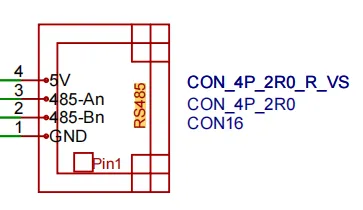

2 检查 RS485 设备
# 执行命令查看串口设备
ls /dev/ttyS*如图所示,ttyS5 为 RS485 对应的设备节点

3 RS485 通信测试
3.1 连接 RS485
将 USB 转 RS485 设备按照 A 对 A,B 对 B 相连 ● 5V -- 5V ● A -- A ● B -- B ● GND -- GND
3.2 设置 PC 端口配置
打开 设备管理器 → 端口 → 对应的COM设备 右键选择属性,进入设备的属性界面,选择 Port Settings 勾选RS-485,如下图所示
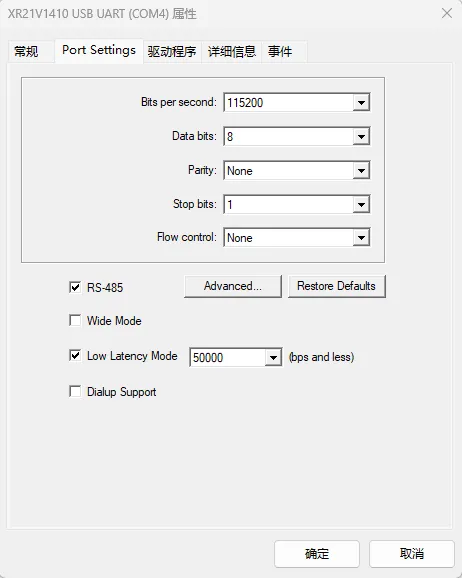
注意
如未找到 USB 转 RS485 对应的设备,请检查连接是否正确,驱动是否安装
3.3 查询 RS485 参数修改波特率
# 在板卡的终端执行如下命令
busybox stty -F /dev/ttyS5
#设置通讯速率,其中ispeed为输入速率,ospeed为输出速率
busybox stty -F /dev/ttyS5 ispeed 115200 ospeed 115200如图:
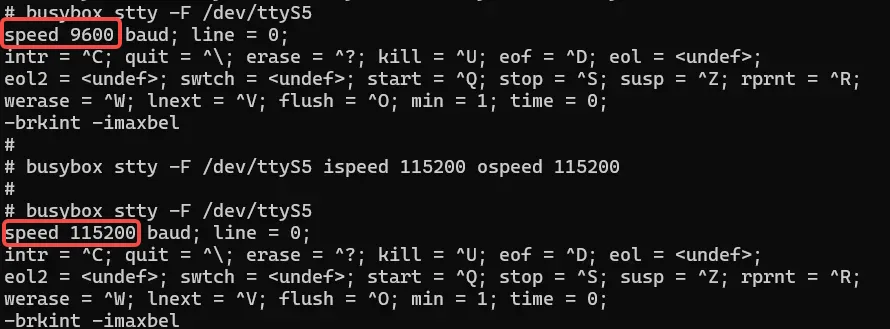
注意
每次设备开机都需要重新设置一遍波特率,开机默认会重置波特率为9600
3.4 与 PC 通讯
3.4.1 RS485 发送数据
PC端配置好串口调试助手后,在板卡端使用如下命令测试串口发送数据:
#在板卡上的终端执行如下指令
#使用echo命令向终端设备文件写入字符串"Hello OpenHarmony!"
echo "Hello OpenHarmony!" > /dev/ttyS5如图所示,PC 上的串口调试助手会接收到内容

3.4.2 RS485 接收数据
#在板卡上的终端执行如下指令
#使用microcom命令读取终端设备文件,-s参数可以设置波特率
microcom -s 115200 /dev/ttyS5
#microcom命令会等待利用串口调试助手发送数据,板卡的终端将会输出接收到的数据,如图所示:

